Clàr-innse
Leigidh ath-ghoirid meur-chlàr Alt-Tab le luchd-cleachdaidh innealan Windows gluasad eadar grunn thagraidhean ann an aon ghluasad gun fhiosta. Leis gu bheil sinn a’ cleachdadh a’ ghnìomh seo cho tric gus riaghladh ar n-obraichean agus ar n-innealan a dhèanamh nas sìmplidhe agus nas practaigeach, tha sinn mothachail air an fhìrinn seo. Ach dè na roghainnean a th’ againn ann an cùisean far nach eil gnìomhan suidse Alt-Tab ag obair?
Mura do thachair thu ris an duilgheadas seo a-riamh roimhe, gheibh thu a-mach nach eil fios agad ciamar a dh’ fhuasglas tu an Alt- Cùis iuchraichean ath-ghoirid tab, a tha a’ ciallachadh gun tig deagh stiùireadh a-steach.
’S urrainn dhut na dòighean gu h-ìosal a chleachdadh gus ionnsachadh mar a shocraicheas tu feart suidseadh Alt-Tab ann an Windows gun oidhirp, agus bidh iad rim faighinn dhut uair sam bith tha feum agad orra.
S e Alt-Tab aon de na h-ath-ghoiridean meur-chlàr riatanach a bhios luchd-cleachdaidh cha mhòr an-còmhnaidh a’ cleachdadh. Faodaidh e a bhith na chùis chudromach mura h-urrainn dhut an iuchair Alt agus am measgachadh iuchrach Tab a chleachdadh, agus san artaigil seo, tha sinn gu bhith a’ bruidhinn air na dòighean as fheàrr airson a leantainn gus cùisean alt-tab leithid na duilgheadasan a leanas a chàradh:
- Windows Chan eil Alt-Tab a’ gluasad eadar uinneagan – Tha luchd-cleachdaidh air aithris nach obraich Alt-Tab air na PCan Windows aca nuair a bhrùthas iad na putanan. Faodaidh seo a bhith mì-thlachdmhor, ach bu chòir dha na fuasglaidhean againn cuideachadh.
- Chan eil Alt-Tab ag obair ceart — Uaireannan chan obraich ath-ghoirid Alt-Tab mar bu chòir air a' choimpiutair agad.
- An Alt-ceumannan, 's urrainn dhut comas-gnìomh feart Alt-Tab a thoirt air ais agus atharrachadh gu h-èifeachdach eadar uinneagan fosgailte agus aplacaidean. Chan eil iuchair tab ag obair ann an Excel - Faodaidh an duilgheadas seo buaidh a thoirt air bathar-bog eile, leithid Microsoft Excel. 'S fhiach toirt fa-near gu bheil a' chùis seo a' toirt buaidh air prògraman treas-phàrtaidh eile cuideachd.
- Chan eil Aero Peek air Alt-Tab ag obair — Tha luchd-cleachdaidh air aithris gu bheil am feart Aero Peek air a' PC aca ag obair chan obraich. Ach, 's urrainn dhut a' chùis fhuasgladh gu luath le bhith ag ath-ghnìomhachadh Aero Peek air a' choimpiutair agad.
- Chan eil Alt-Tab a' tabhann ro-shealladh air an deasg - Tha grunn chleachdaichean air gearain gu bheil na h-iuchraichean Alt-Tab na seall ro-sheallaidhean uinneig air an deasg.
- Tha Alt-Tab a' dol à bith gu h-obann – 'S e duilgheadas eile leis an ath-ghoirid gu bheil e a' dol à bith gu h-obann. Bidh an clàr-taice Alt-Tab a' tighinn agus a' dol à sealladh gu luath, a rèir beagan luchd-cleachdaidh.
Adhbharan a dh'fhaodadh a bhith mì-fheumail Ath-ghoirid Meur-chlàr Alt-tab
Mar as trice bidh duilgheadasan le ath-ghoiridean meur-chlàir air an adhbharachadh le mearachdan siostaim , gan dèanamh sònraichte airson coimpiutair. Seo cuid de na h-adhbharan àbhaisteach nach obraich ath-ghoiridean a-steach Windows 10:
- Roghainnean clàraidh mì-rèiteachaidh - Fon chochall, bidh Clàradh Windows a’ cumail smachd air grunn thaobhan den t-siostam agad. Nuair a thèid cuid de na h-aplacaidean a chuir a-steach, cruthaichidh iad inntrigidhean clàraidh ùra, a dh’ fhaodadh còmhstri adhbhrachadh leis an fheadhainn a th ’ann. Mar thoradh air an sin, dh'fhaoidte nach aithnich an siostam agad Alt-Tab mar ath-ghoirid atharrachadh-aplacaid.
- Sguab às ath-ghoirid – Tha deagh chothrom ann gun do dh'atharraich prògram a chuir thu a-steach angiùlan ath-ghoirid meur-chlàr Alt + Tab le bhith a’ coileanadh “dol thairis.” Tha seo a’ ciallachadh gu bheil adhbhar eadar-dhealaichte aig a’ gheàrr-liosta airson an t-siostam-obrachaidh agad.
- Mearachd ann an Windows Explorer – ’S e dìreach aon de ghrunn phàirtean a tha ann am frèam an t-siostaim agad a th’ ann an Windows Explorer. Ma ruitheas e gu mearachd, dh'fhaodadh e obair an t-siostaim agad a mhilleadh, a' gabhail a-steach ath-ghoiridean a' mheur-chlàir agad.
- Cùis le do peripherals – Dh'fhaoidte gun sguir an ath-ghoirid Alt-Tab ag obair air sgàth duilgheadasan le na h-iomaill agad, leithid fònaichean-cluaise, luchagan, no inneal meur-chlàr USB.
- Cùisean dhràibhearan – Bheir draibhearan comas don mhòr-chuid dhe na h-innealan agad obrachadh. A bharrachd air a bhith ag adhbhrachadh iomadh seòrsa trioblaid a bharrachd, dh'fhaoidte gun sguir ath-ghoirid meur-chlàr Alt+Tab a bhith ag obair mar bu chòir ma tha na draibhearan air an t-siostam agad coirbte, seann-fhasanta neo neo-chòrdail ri chèile.
Eile dh’ fhaodadh cùisean air a’ choimpiutair agad a bhith ag adhbhrachadh nach obraich na h-iuchraichean Alt-Tab mar a bu chòir dhaibh. Tha sinn air liosta de fhuasglaidhean a chuir ri chèile gu h-ìosal a chuidicheas tu ann a bhith a' fuasgladh na trioblaid sàrachail seo, ge bith dè an tùs a th' ann. an ath-ghoirid meur-chlàr airson Alt-Tab a dh’ fhaodadh a bhith air a’ choimpiutair Windows agad. Tha cuid de na molaidhean fuasglaidh seo nan dòighean nas fharsainge airson fuasgladh cheistean, ach tha a’ mhòr-chuid de na ceumannan ag amas air duilgheadasan co-cheangailte ri seoath-ghoirid.
Dòighean fuasglaidh gus an ath-ghoirid Alt-Tab a chàradh nach eil ag obair gu ceart Iris
Mus dèan thu atharrachadh sam bith air an t-siostam, feumaidh tu dearbhadh gu bheil am meur-chlàr agad ag obair mar bu chòir.
> Plug am meur-chlàr agad a-steach do choimpiutair eile agus dèan cinnteach gu bheil an iuchair Alt-tab ag obair gu ceart. Mura h-eil cothrom agad air coimpiutair eile, 's urrainn dhut na h-iuchraichean Alt is Tab agad a dhearbhadh le bhith a' tadhal air duilleag-lìn a dh'aithnicheas agus a sheallas gu fèin-obrachail na h-iuchraichean a bhuail thu, agus 's e deagh roghainn a th' ann an Key-Test.An deuchainniche chan urrainn dhomh an diofar eadar iuchraichean co-ionann innse, mar Alt. Dèan cinnteach gun dèan thu deuchainn air an dà chuid agus thoir an aire a bheil no nach nochd am meur-chlàr brìgheil an iuchair Alt nuair a bhuaileas tu an dàrna cuid.
Seo mar a bu chòir don mheur-chlàr air-sgrion nochdadh ma tha na h-iuchraichean Alt is Tab agad ag obrachadh mar an dùil. A bheil thu a’ faicinn nach eil ach aon de na h-iuchraichean air a chomharrachadh? Tha seo na chomharra gu bheil duilgheadas ann leis a’ mheur-chlàr agad. Beachdaich air a ghlanadh no atharrachadh gu meur-chlàr ùr feuch a bheil gnìomh Alt-Tab fhathast ag obair.
A’ Chiad Dòigh – Dèan comas air Feart Atharrachadh App Windows
- Brùth iuchraichean Windows agus I aig an aon àm.

- Briog air an aplacaid roghainnean “System”.

- Air an ath uinneag, cliog air na roghainnean “Multitasking” air an taobh chlì.
- Fon roghainn Virtual Desktop, “Tha putadh Alt+Tab a’ sealltainn uinneagan a tha fosgailte,” tagh “A-mhàin an deasg a tha micleachdadh.”
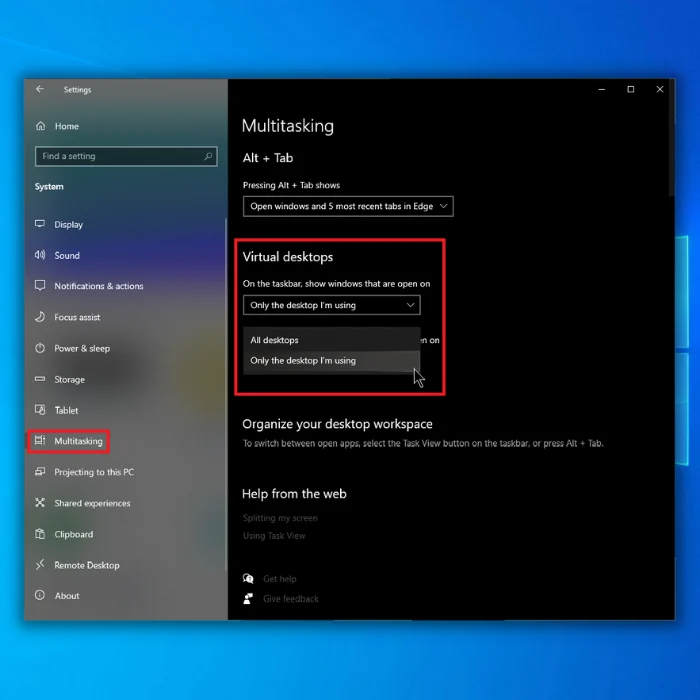
- A-nis thoir sùil an urrainn don cheum seo an duilgheadas alt + tab nach eil ag obair a cheartachadh.
Dàrna Dòigh – Ath-thòisich Pròiseas Windows Explorer
Tha Windows Explorer gu sònraichte na eadar-aghaidh lèirsinneach airson brobhsadh air na faidhlichean agad. 'S e bun-stèidh an t-siostaim a chanas sinn ris mar as trice, oir cha b' urrainn dhan mhòr-chuid againn brobhsadh air na coimpiutaran againn às aonais.
Tha ath-thòiseachadh Windows Explorer an-còmhnaidh a' fuasgladh dhuilgheadasan leis na h-iuchraichean Alt-Tab nach eil ag obair mar bu chòir dhaibh. . Seo na dh'fheumas tu a dhèanamh.
- Air a' mheur-chlàr agad, brùth air na h-iuchraichean a leanas “CTRL + Shift + Esc.”

- Air an “ Pròiseasan" tab air a’ Mhanaidsear Gnìomha agus lorg “Windows Explorer,” cliog deas air, agus tagh “Ath-thòisich.”

- Fuirich airson Windows Explorer gus am pròiseas ath-thòiseachadh a chrìochnachadh . Is dòcha gum faic thu do bhàr-tasg agus rannsaichear fhaidhlichean à sealladh airson diog no dhà, ach tillidh iad aon uair ‘s gu bheil am pròiseas ath-thòiseachaidh deiseil.
- Nuair a bhios an ath-thòiseachadh deiseil, dèan cinnteach a bheil an alt-tab ag obair mar bu chòir.
An treas dòigh - Dèan comas air Roghainn Peek ann an Roghainnean an t-Siostaim Adhartach
- Cum sìos an iuchair “Windows” agus brùth “R,” dèan seòrsa “sysdm.cpl” anns an loidhne-àithne ruith, agus brùth Enter.

- Ann an uinneag System Properties, cliog air “Adhartach Tab” agus “Roghainnean” fo Coileanadh.
 <17
<17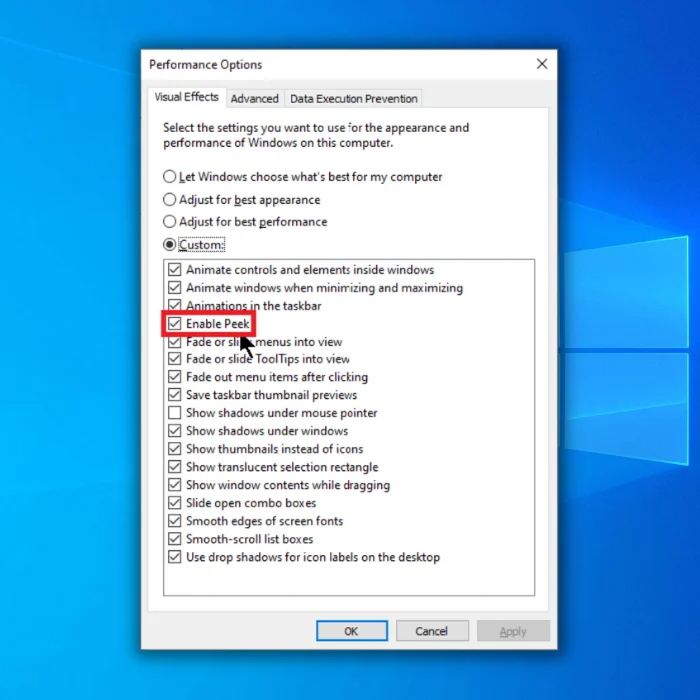
An Ceathramh Dòigh – Ùraich do dhràibhear meur-chlàr
Fiù 's ged a chaidh thu tron chiad mhodh agus gun tug thu sùil dhùbailte air a' mheur-chlàr agad, an sin Dh'fhaodadh duilgheadas a bhith ann le dràibhear a' mheur-chlàir agad. Leigidh am pìos teicneòlais seo le do bhathar-cruaidh is do shiostam-obrachaidh conaltradh ceart a dhèanamh. Ma tha dràibhear a' mheur-chlàir agad seann-fhasanta, dh'fhaoidte gun tòisich e ag obair agus ag adhbhrachadh dhuilgheadasan.
- Brùth na h-iuchraichean “Windows” agus “R” agus cuir a-steach “devmgmt.msc” san ruith loidhne-àithne, agus brùth a-steach gus am Manaidsear Inneal fhosgladh.

- Ann an liosta nan innealan ann am Manaidsear an inneal, dèan briogadh dùbailte air “Keyboards” gus a leudachadh, deas-bhriog air do mheur-chlàr, agus cliog air “Ùraich draibhearan.”

- Tagh “Rannsaich gu fèin-ghluasadach airson draibhearan” agus lean na molaidhean às deidh sin gus an draibhear adapter lìonra ùr a chuir a-steach gu tur. Dùin uinneag Manaidsear an inneal, ath-thòisich do choimpiutair, agus thoir an aire gun do shocraich seo a’ chùis Alt-Tab nach eil ag obair.
Còigeamh Dòigh - Ath-rèiteachadh Luachan Clàraidh
- Brùth Windows air do meur-chlàr, dèan seòrsa regedit, an uairsin cliog deas air toradh regedit agus cliog air Run as administrator.

- Briog air Yes nuair a thèid iarraidh ort dearbhadh.
- Nuair a dh'fhosglas tu an Uinneag neach-deasachaidh a’ chlàir, theirig chun t-slighe a leanas:
8455
- Dèan briogadh dùbailte air a’ phasgan “Explorer” agus dèan cinnteach am faic thu na “AltTabSettings” Dèan briogadh dùbailte air agus suidhich am pasgan. Dàta luach gu1.
- Mura faic thu am faidhle “AltTabSettings”, dèan briogadh deas air àite anns a’ phana cheart agus cliog air “New,” agus tagh DWORD (32-bit) Value.
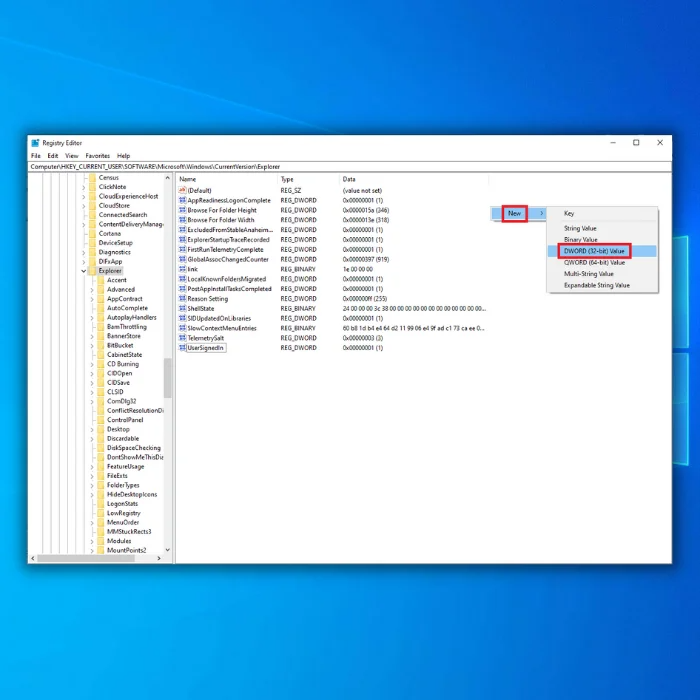
- Ainmich am faidhle ùr “AltTabSettings” agus suidhich an dàta luach aige gu 1.
- Ath-thòisich do choimpiutair agus thoir sùil an do shuidhich an dòigh seo an duilgheadas leis a’ gheàrr-liosta Alt-Tab.
Siathamh Dòigh - Dèan comas air Feart Prìomh Hotkeys Windows a thionndadh
- Air do mheur-chlàr, brùth Windows + R, agus cuir a-steach an àithne a leanas “gpedit.msc” a-steach an còmhradh Run. Brùth Enter gus Poileasaidh Buidhne fhosgladh air Windows 10.
 >
>- Anns a’ phana chlì aig Deasaiche Poileasaidh a’ Bhuidhinn, leudaich “User Configuration> Teamplaidean Rianachd> Co-phàirtean Windows> File Explorer.
- Sùil airson “Cuir dheth Windows Key hotkeys” agus briogadh dùbailte air.
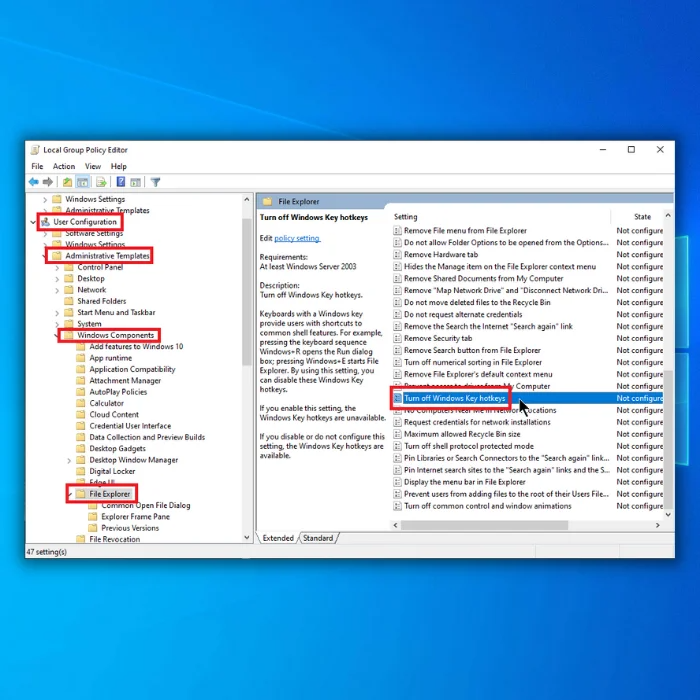
- Air an ath uinneag, cliog air “Enabled, ” cliog Cuir a-steach, agus an uairsin ceart gu leòr.
Ceistean Bitheanta
Dè na prìomh iuchraichean Alt agus àrd-sgoile, agus ciamar a tha iad a’ buntainn ris an Alt-Tab?
Tha am prìomh iuchair Alt mar as trice suidhichte air taobh clì a’ mheur-chlàr, fhad ‘s a tha an iuchair alt àrd-sgoile air an taobh cheart. Gabhaidh an dà iuchair Alt a chleachdadh gus an àithne a chur an gnìomh, a leigeas le luchd-cleachdaidh gluasad eadar uinneagan fosgailte agus prògraman gu sgiobalta.
Ciamar a gheibh mi cothrom air agus atharraich mi roghainnean meur-chlàr ann an Windows gus fuasgladh fhaighinn air Alt-Tab nach eil ag obair mar bu chòir?<11
Gus faighinn gu roghainnean meur-chlàr, rachgu Roghainnean Windows, rachaibh gu roinn nan Innealan, agus an uairsin cliog air “Meur-chlàr.” An seo, faodaidh tu diofar shuidheachaidhean co-cheangailte ris a’ mheur-chlàr agad atharrachadh, a’ toirt a-steach giùlan nam putanan Alt-Tab. Ma nì thu cinnteach gu bheil na roghainnean air an rèiteachadh mar bu chòir, cuidichidh sin le fuasgladh fhaighinn air cùisean leis an Alt-Tab nach eil ag obair mar a bhiodh dùil.
An urrainn aplacaidean meur-chlàr treas-phàrtaidh bacadh a chur air na putanan Alt-Tab, agus ciamar as urrainn dhomh am feart a chomasachadh no a chur à comas ma tha a dhìth?
Uaireannan faodaidh aplacaidean meur-chlàr treas-phàrtaidh còmhstri adhbhrachadh leis an fheart Alt-Tab, gu h-àraidh ma tha na rèiteachaidhean iuchrach ath-ghoirid aca fhèin. Gus an àithne a chomasachadh no a chur à comas, 's urrainn dhut an dàrna cuid na roghainnean atharrachadh taobh a-staigh aplacaid a' mheur-chlàir no an inneal a dhì-stàladh airson ùine gus faighinn a-mach an e sin a dh'adhbhraich a' chùis.
Dè na fuasglaidhean sealach a th' ann airson cùis Alt-Tab nach eil ag obair a chàradh, mar a bhith a’ cleachdadh na h-iuchrach eile no a’ taghadh Manaidsear Gnìomha?
Mura bheil an àithne ag obair mar bu chòir, faodaidh tu feuchainn ris an iuchair Alt eile (bun-sgoil no àrd-sgoil) a chleachdadh gus faicinn a bheil a’ chùis sònraichte do aon iuchair. A bharrachd air an sin, faodaidh tu am Manaidsear Gnìomha fhosgladh (le putadh Ctrl+Shift+Esc) gus gluasad le làimh eadar tagraidhean fosgailte mar fhuasgladh sealach fhad ‘s a tha thu a’ fuasgladh cùis Alt-Tab.
Ciamar as urrainn dhut Windows Explorer ath-thòiseachadh gus an Alt fhuasgladh. -Tab cùis nach eil ag obair?
Is urrainn dha ath-thòiseachadh Windows Explorer cùisean fhuasgladh leis an àithne Alt-Tab, mar a tha e.ag ath-shuidheachadh àrainneachd an deasg agus ag ùrachadh an t-siostam. Gus seo a dhèanamh, fosgail am Manaidsear Gnìomha (le putadh Ctrl + Shift + Esc), lorg “Windows Explorer” anns an liosta phròiseasan, cliog deas air, agus tagh “Ath-thòisich.” Ged a dh’ fhaodadh seo a bhith na fhuasgladh sgiobalta, dh’ fhaodadh gur e fuasgladh sealach a th’ ann, agus dh’ fhaodadh gum bi feum air tuilleadh fuasgladh cheistean ma mhaireas a’ chùis. a bhith ag adhbhrachadh còmhstri?
Gus Alt-Tab a chomasachadh tron Mhanaidsear Gnìomha, faodaidh tu feuchainn ri Windows Explorer ath-thòiseachadh, mar a chaidh ainmeachadh anns na Ceistean Cumanta roimhe. Ma tha thu an amharas gu bheil inneal ag adhbhrachadh còmhstri le feart Alt-Tab, faodaidh tu a dhì-stàladh tro Mhanaidsear an inneal. Brùth air an iuchair Windows + X, agus an uairsin tagh “Manaidsear Innealan” bhon chlàr. Lorg an inneal sin, cliog deas air, agus tagh “Dì-stàlaich inneal.” Às dèidh seo, ath-thòisich an coimpiutair agad gus dèanamh cinnteach a bheil an àithne Alt-Tab ag obair mar bu chòir.
Co-dhùnadh: Fuasgladh an Alt-Tab Gun a bhith ag obair gu ceart
Cùisean leis an àithne Alt-Tab nach eil ag obair faodar a rèiteachadh gu ceart gu tric le bhith a’ sgrùdadh roghainnean meur-chlàr taobh a-staigh Windows, a’ feuchainn an iuchair Alt eile, no a’ cleachdadh a’ Mhanaidsear Gnìomha mar fhuasgladh sealach.
Ma tha thu an amharas gu bheil aplacaidean meur-chlàr treas-phàrtaidh ag adhbhrachadh còmhstri, ma dh’ atharraicheas tu na roghainnean aca no ma dhì-stàlaicheas tu an t-inneal cuidichidh sin thu gus an duilgheadas aithneachadh agus fhuasgladh. Le bhith a 'leantainn seo

